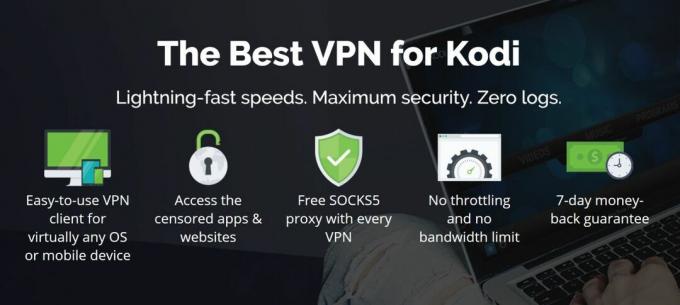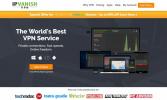El solucionador de URL no funciona: manténgase seguro al desinstalarlo, verifique estas alternativas
Las eliminaciones de la DMCA (Digital Millennium Copyright Act) han afectado a la comunidad Kodi a lo largo de los años. Pocos han sido tan perjudiciales como los que tuvieron lugar a fines de 2017. Unos pocos cierres oportunos eliminaron casi una docena de repositorios populares de la circulación, con casi el doble de esa cantidad de desarrolladores que oficialmente dejan de trabajar en sus proyectos por temor a ser los siguientes lista.
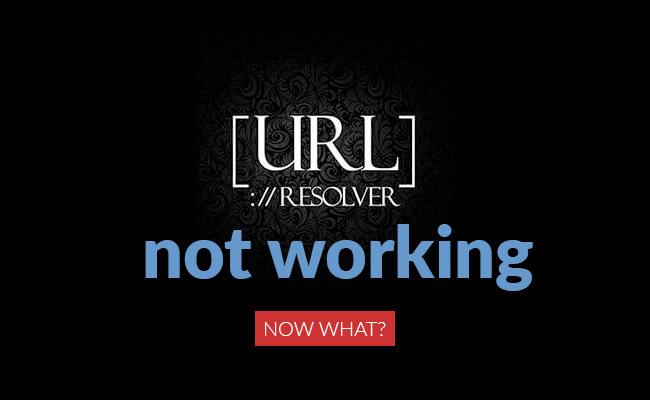
Uno de los complementos más importantes que obtuvo el hacha fue URL Resolver. Este script silencioso pero potente trabajó con cientos de otros complementos para ayudarlos a interactuar con fuentes de contenido externas, traduciendo URL para que podamos ver nuestros videos favoritos con un solo clic rápido. Sin URL Resolver, una gran franja de contenido de Kodi dejó de funcionar de repente. La comunidad ha luchado para encontrar reemplazos y alternativas a URL Resolver. También han comenzado a tomar medidas para mantenerse protegidos contra la ola de imitadores que quieren aprovecharse de serpentinas desesperadas.
Garantía de devolución de dinero de 30 días.
Mantente seguro y anónimo con una VPN
La privacidad en línea es una preocupación para todos en estos días. Mantener sus actividades en línea seguras de espiar gobiernos, ISP curiosos o piratas informáticos maliciosos parece ser cada vez más difícil. Los usuarios de Kodi también están bajo un escrutinio especial, gracias a la gran cantidad de complementos que acceden a contenido pirateado e ilegal. Sin embargo, evitar las limitaciones del ISP y permanecer oculto en línea no tiene que ser complicado. Con una buena red privada virtual (VPN), puede bloquear su información y comenzar a usar una Internet gratuita y abierta una vez más.
Las VPN funcionan encriptando paquetes de datos antes de que salgan de su dispositivo. En lugar de enviar información sin formato con su dirección IP local adjunta, una VPN transmite datos codificados con una IP no local. Esto significa que nadie puede ver lo que está descargando o transmitiendo, y nadie puede encontrar su ubicación real. Puedes ver lo que quieras en Kodi con total privacidad.
La mejor VPN para Kodi - IPVanish
Investigamos un montón de VPN y llegamos a lo que creemos que es la mejor combinación para transmisiones Kodi rápidas y seguras. IPVanishle permite romper los bloques de censura, acceder a contenido geo-restringido y mantener sus dispositivos seguros en Wi-Fi público, todo mientras bloquea sus transmisiones de películas y evita que terceros descubran su identidad. El servicio también logra el equilibrio justo entre velocidad y seguridad, permitiéndole una total privacidad en línea sin sacrificar las descargas rápidas.
IPVanish incluye las siguientes características:
- Cifrado AES de 256 bits, protección contra fugas de DNS y un interruptor de apagado automático.
- Acceso anónimo a torrents, redes P2P y todos los complementos de Kodi.
- Gran red de 850 servidores en 60 países diferentes.
- Ancho de banda ilimitado sin límites de velocidad ni limitación.
- Política de registro cero en todo el tráfico.
IPVanish ofrece una garantía de devolución de dinero de 7 días, lo que significa que tiene una semana para probarlo sin riesgos. Tenga en cuenta que Consejos adictivos lectores pueden ahorre un masivo 60% aquí sobre el plan anual IPVanish, reduciendo el precio mensual a solo $ 4.87 / mes.
¿Qué hace URL Resolver?
Es posible que nunca haya oído hablar de URL Resolver hasta que se cerró el complemento. Esto se debe a que el software está diseñado para funcionar en segundo plano. Cuando un complemento solicita contenido de un sitio web de almacenamiento de archivos, en realidad solo envía un comando "reproducir" a URL Resolver. Luego, URL Resolver convierte la solicitud a un formato que el sitio host pueda comprender, recupera la secuencia y luego la entrega al complemento. Una gran cantidad de complementos no oficiales utilizan URL Resolver para pasar contenido de un lado a otro. Sin él, cada autor tendría que crear su propio resolutor, ya que las transmisiones de estas fuentes simplemente no pueden funcionar sin uno.
URL Resolver era parte de varios repositorios importantes, incluidos TVAddons y Colossus. Cuando esos repositorios se cerraron, URL Resolver dejó de funcionar con ellos. Se desconoce cuántos complementos dependían de URL Resolver para funcionar, pero para ponerlo en perspectiva, después del la mayoría de los usuarios de Kodi se apresuraron a buscar los pocos complementos que no usaban URL Resolver, pero solo unos pocos fueron encontró.
Qué hacer ahora que la resolución de URL está inactiva
A veces no se sabe qué tan buenas son las cosas hasta que hay una ronda masiva de avisos DMCA. Las eliminaciones de finales de 2017 paralizaron más de una docena de repositorios populares de Kodi y asustaron a más desarrolladores de complementos para que dejen de trabajar en su contenido. URL Resolver fue quizás la mayor pérdida general para la comunidad de Kodi, ya que innumerables complementos dependían de estos scripts para entregar contenido de transmisión. Ahora que URL Resolver se ha ido, hay algunos pasos que debe seguir para proteger su dispositivo y prepararse para el futuro.
Deshabilitar actualizaciones automáticas de complementos
La mayoría de los usuarios de Kodi dejan la configuración predeterminada cuando instalan contenido nuevo. Después de todo, es bueno dejar que el software maneje todo el trabajo de actualización, especialmente si tiene un montón de complementos. Sin embargo, a raíz de estos cierres masivos de repositorios, es posible que terceros puedan tomar el control de los canales oficiales del repositorio y enviar actualizaciones maliciosas a los usuarios. Por esta razón, es una buena idea deshabilitar las actualizaciones automáticas de complementos para que pueda mantener su sistema limpio. Siempre puede descargar actualizaciones reales usted mismo si los complementos vuelven a la vida.
- Regrese al menú de inicio de Kodi, luego haga clic en el icono de engranaje
- Escoger Ajustes del sistema.
- Desplácese hacia abajo hasta el engranaje en la parte inferior izquierda de la pantalla. Haz clic hasta que diga Experto.
- Desplácese hacia arriba y seleccione Complementos
- Hacer clic Actualizaciones, luego cambia el texto a Notificar, pero no instale actualizaciones.
- prensa Escapar para volver a usar Kodi.
No descargue nuevos solucionadores de URL
Poco después del cierre de la DMCA, muchos usuarios informaron que sus repositorios favoritos recibieron una pequeña actualización. Incluso URL Resolver supuestamente tenía una nueva versión menor, sin mencionar las versiones "nuevas y funcionales" del complemento que de repente apareció en Internet. Sin embargo, nadie celebró los eventos, ya que era una señal clara de que elementos corruptos se habían apoderado de algunos de el contenido eliminado, distribuyendo mineros de monedas y malware en lugar de una buena URL antigua resolviendo
Es difícil distinguir los buenos lanzamientos de Kodi de los malos, pero en los casos anteriores es bastante claro. El desarrollador de URL Resolver ha dejado de trabajar en su creación, simple y llanamente. Si ve una nueva versión o se le solicita que actualice el complemento, ignórelo, es falso. Puede haber personas legítimas trabajando en arreglar los repositorios rotos y demás, pero hasta que se publique la palabra oficial de los creadores de contenido original, no estará seguro de usar los complementos afectados.

Cómo desinstalar automáticamente URL Resolver
Como URL Resolver no funciona y el desarrollador ha anunciado que no se lanzarán nuevas actualizaciones, continúe y elimine el complemento de su sistema, solo para estar seguro. La parte difícil es que Kodi no le permitirá desinstalar dependencias si todavía tiene complementos activos que utilizan los scripts. Pruebe el primer conjunto de pasos a continuación para eliminar URL Resolver automáticamente.
- Vaya al menú de inicio de Kodi y haga clic en el icono de engranaje
- Escoger Ajustes del sistema.
- Desplácese hacia abajo hasta el engranaje en la parte inferior izquierda de la pantalla. Haz clic hasta que diga Experto.
- Desplácese hacia arriba y seleccione Complementos
- Busca el Administrar dependencias entrada y haga clic en ella.
- Serás llevado a una nueva pantalla. Desplácese hacia abajo y busque URLResolver.
- Verifique dos veces y asegúrese de que el texto gris junto a URLResolver muestre tvaddons como autor.
- Haga clic en la entrada URLResolver para ver sus detalles.
- Haga clic en el Botón de desinstalación en la esquina inferior derecha
- Si no tiene ningún complemento que dependa de URL Resolver, se eliminará de inmediato. Si lo hace, siga los pasos a continuación para desinstalarlo manualmente.
Desinstalar manualmente URL Resolver
Si los complementos requieren una dependencia instalada, Kodi no le permitirá eliminarlo mediante el asistente de desinstalación. En cambio, tenemos que sumergirnos en la estructura del archivo y eliminar el script manualmente. No es tan aterrador como parece, especialmente si estás en una PC o computadora portátil. Asegúrese de que Kodi no se esté ejecutando en segundo plano, luego siga leyendo para comenzar su viaje.
El primer paso para eliminar URL Resolver es encontrar dónde Kodi almacena sus datos adicionales. Puede localizarlo buscando en su sistema o visitar las ubicaciones que se enumeran a continuación:
- Androide - Android / data / org.xbmc.kodi / files / .kodi / addons /
- iOS - / private / var / mobile / Library / Preferences / Kodi / addons /
- Linux - ~ / .kodi / addons /
- Mac - / Usuarios / [Su nombre de usuario] / Biblioteca / Soporte de aplicaciones / Kodi / addons /
- Ventanas - C: \ Usuarios \ [Su nombre de usuario] \ AppData \ Roaming \ Kodi \ addons \
- Windows (alternativo) - Abra el menú "Inicio", escriba% APPDATA% \ kodi \ addons, luego presione "Enter"
Una vez dentro de la carpeta correcta, debería ver una lista de carpetas que dicen cosas como "metadatos", "plugin", "repositorio" y "script". Esto significa que estás en el lugar correcto. Desplácese hacia abajo y busque un archivo con el siguiente nombre:
- module.urlresolver
Es posible que tenga varias versiones de esta carpeta, por lo tanto, para asegurarse de que está mirando la correcta, siga estos pasos rápidos. Son opcionales, pero pueden ayudar a verificar que esté desinstalando el contenido correcto.
- Ingrese la carpeta script.module.urlresolver.
- Abra el archivo llamado addon.xml en tu editor de texto favorito.
- En la parte superior del archivo, verá una línea que comienza con el siguiente texto:
- Mira al final de esta línea donde dice nombre del proveedor.
- Si el nombre del proveedor es tvaddons, sabes que estás viendo los archivos de resolución de URL correctos.
- Salga del archivo xml y regrese a su administrador de archivos.
Todo lo que necesita hacer para eliminar manualmente URL Resolver es eliminar el archivo script.module.urlresolver y todo su contenido. ¡Eso es! Ahora puedes reiniciar Kodi. Es probable que veas muchos mensajes de error emergentes diciendo que ciertos complementos no funcionan. No se preocupe, esperábamos que esto sucediera. Piense en ello como un mensaje de notificación para desinstalar los complementos afectados que requirieron el URL Resolver roto.
Ejecute un análisis rápido de virus
Incluso si tiene cuidado, es posible que algún código malicioso logre ingresar a su sistema. ¡Kodi es un mundo salvaje, después de todo! Incluso si su detector de virus permaneció activo todo el tiempo, es una buena idea ejecutar un análisis rápido para asegurarse de que su sistema esté limpio. El software de protección contra malware incluido con su sistema operativo definitivamente hará el truco. Simplemente actualice las definiciones de virus y ejecute los análisis sugeridos.
¿Volverá URL Resolver?
La gran pregunta en la mente de la mayoría de los usuarios de Kodi es si URL Resolver puede recuperarse o no de las eliminaciones de DMCA. Técnicamente no hace nada ilegal, ya que al software no le importa si está analizando una película ilegal o un archivo de video completamente legítimo. Pero debido a que URL Resolver desempeña un papel tan integral en los complementos motivados por la piratería, es difícil considerarlo como una entidad separada.
El desarrollador de URL Resolver, jsergio123, anunciado en Twitter él dejaría de desarrollar todo el complemento. Parte de esto fue por razones de seguridad, ya que necesitaba protegerse de nuevas acciones legales. Se desconoce si él u otro grupo de codificadores emprenderán el desarrollo en el futuro. A finales de 2017, sin embargo, parece dudoso.
Alternativas a la resolución de URL
No hay alternativas verdaderas a URL Resolver. Algunos codificadores han creado clones o incluso desarrollado sus propias versiones, pero palidecen en comparación con el original y no son compatibles con la misma cantidad de complementos. En lugar de buscar reemplazar URL Resolver, su mejor opción es buscar complementos que reemplacen los que dependían de URL Resolver. No será una tarea fácil, por eso hemos recopilado algunas de las mejores alternativas a continuación.
Complementos no oficiales vs oficiales
El contenido de Kodi se puede dividir en dos categorías: oficial y no oficial. El contenido oficial está empaquetado por el equipo de Kodi y se garantiza que es seguro y legal. También viene con cada descarga de Kodi, lo que le ahorra muchos pasos de instalación. Los complementos no oficiales no están sujetos a las mismas restricciones y acceden a una variedad más amplia de contenido. URL Resolver y todos los complementos cerrados recientemente entran en la categoría no oficial.
Si utiliza complementos oficiales o no oficiales, depende completamente de usted. Te mantendrás más seguro, disfrutarás de contenido de mayor calidad y tendrás acceso a fuentes confiables si te apegas a los lanzamientos oficiales. Seguir la ruta no oficial significa una gran variedad de películas y programas de televisión, aunque encontrarás muchos enlaces muertos, transmisiones de baja calidad e incluso contenido pirateado.
Cómo instalar complementos de Kodi
Antes de instalar complementos, deberá dar acceso a Kodi a fuentes externas cambiando una de sus opciones de configuración. Esto simplemente permite que el software obtenga archivos de servidores externos o instale contenido nuevo localmente. Es necesario agregar todo lo que no viene preempaquetado con Kodi, así que adelante y enciéndalo antes de comenzar.
- Abra Kodi y haga clic en el ícono de ajustes para ingresar al Menu del sistema.
- Ir Configuración del sistema> Complementos
- Alterne el control deslizante junto a Fuentes desconocidas opción.
- Acepta el mensaje de advertencia.
Con Kodi configurado, ahora puede encontrar URL de repositorio, agregarlas como fuentes, luego buscar en archivos zip e instalar todos los complementos que desee.
Nota: Los complementos y repositorios no oficiales de Kodi pueden generar contenido cambiante desde una variedad de ubicaciones, algunas de las cuales pueden no ser legales en su área. Consejos adictivos no aprueba ni fomenta ninguna violación de las restricciones de derechos de autor. Tenga en cuenta la ley, las víctimas y los riesgos de piratería antes de acceder a material con derechos de autor sin permiso.

Repositorio Spinz - Películas y deportes de alta calidad
Spinz rápidamente ganó popularidad después de los cierres de DMCA 2017. El repositorio solo viene con un puñado de complementos, pero lo que hay funciona y funciona bien. Los aspectos más destacados de la experiencia incluyen Strictly HD, SportsDevil y Cartoon Crazy. El primero se centra en impresionantes películas de 1080p, desde nuevos lanzamientos hasta éxitos de taquilla clásicos. SportsDevil es un gran recurso todo en uno para transmisiones deportivas en vivo y contenido a pedido. ¡Este último recopila algunos de los mejores espectáculos animados jamás realizados en un lugar conveniente, ofreciéndole más dibujos animados para ver de lo que imagina su yo de cinco años!
Cómo instalar Spinz
El repositorio de Spinz funciona como cualquier otro repositorio de Kodi. Una vez que haya activado la opción de fuentes externas enumeradas anteriormente, simplemente instale el repositorio y luego busque algunos complementos premium.
- En su navegador web, visite el Repositorio de SpinzTV página.
- Descargue el archivo zip llamado repositorio. SpinzTV - #. #. #. Zip.
- Guarde el archivo en un lugar de fácil acceso.
- Abra Kodi, navegue hasta el menú principal y elija Complementos
- Haz clic en el ícono de cuadro abierto.
- Escoger Instalar desde archivo zip.
- Localice el repositorio de archivos. SpinzTV e instálelo en su sistema.
Una vez que tenga el repositorio de Spinz, es fácil instalar complementos. Repita los pasos a continuación para cada complemento que desee usar.
- Abre Kodi y ve a Complementos.
- Haga clic en el icono del cuadro abierto y elija Instalar desde el repositorio.
- Desplácese hasta el complemento que desea instalar.
- Haga clic en el complemento, luego haga clic en Instalar en pc.
- Ahora se podrá acceder a su complemento desde el menú principal.

Looking Glass Repo - Deportes y películas
El repositorio Looking Glass es otro lanzamiento relativamente nuevo al que muchas personas recurrieron cuando se eliminaron repositorios como Colossus y TVAddons. Si bien algunos reemplazos convencionales prefieren centrarse en algunos complementos específicos, Looking Glass adopta un enfoque más amplio con contenido único y de nicho junto con algunas soluciones de transmisión multipropósito. Es sorprendente lo que encontrarás aquí, desde dibujos animados hasta videos de mejoras para el hogar, deportes, películas, programas de televisión, documentales, videos de ejercicios y más. Tome el repositorio y comience a explorar, ¡tal vez encuentre su próxima obsesión!
Cómo instalar Looking Glass
Looking Glass es una instalación fácil y directa. Una vez que agregue el repositorio a su dispositivo, puede obtener complementos e instalar tantos como desee. ¡Sigue los pasos a continuación y estarás listo en poco tiempo!
- Abra el navegador web de su PC y visite el Repositorio de Looking Glass página.
- Descargar el archivo zip repository.lookingglass.zip
- Guarde el zip en un lugar de fácil acceso.
- Abra Kodi, vaya al menú principal, luego elija Complementos
- Haz clic en el ícono de cuadro abierto en la parte superior.
- Escoger Instalar desde archivo zip.
- Encuentre el archivo de repositorio que descargó e instálelo.
- Regrese al menú de complementos y elija el abrir caja icono de nuevo.
- Seleccione Instalar desde el repositorio.
- Desplazarse a Espejo, luego ingrese el Complementos de video carpeta.
- Explore los complementos y elija uno para instalar.
- ¡Después de un momento, puede acceder a su nuevo contenido desde el menú o instalar aún más complementos!

USTVnow - Transmisión de programas de TV legales
El complemento oficial de USTVnow es un lanzamiento legal de Kodi que enlaza directamente con el sitio web de USTVnow. Piense en ello como una forma de acceder a la transmisión de TV en su teléfono inteligente o PC. El servicio fue diseñado para ayudar a los residentes de EE. UU. A ver contenido desde casa mientras viajan al extranjero, por lo que encontrará de todo, desde canales de TV estándar hasta contenido por cable, todo disponible con solo unos pocos clics ¡Incluso puede actualizar su cuenta para obtener más canales!
Para obtener más información sobre USTVnow o para obtener instrucciones sobre cómo instalarlo, consulte nuestra guía Instale el complemento USTVnow Kodi y USTVnow Plus.
Conclusión
Ahora que URL Resolver no funciona, usar Kodi es una experiencia completamente diferente. ¿Has encontrado buenos complementos que funcionen sin el script? ¡Háganos saber en los comentarios a continuación para que podamos seguir rodando las películas!
Buscar
Mensajes Recientes
Quest Media Build para Kodi: instalación y recorrido rápido
Kodi construye son una excelente manera de equipar rápidamente su r...
Los mejores complementos de música para Kodi: cómo escuchar música de manera fácil
Además de ser útil para organizar su biblioteca de películas y tran...
Cómo clonar su configuración de Kodi y duplicar su configuración
Puede llevar horas, si no días, configurar a Kodi como a usted le g...